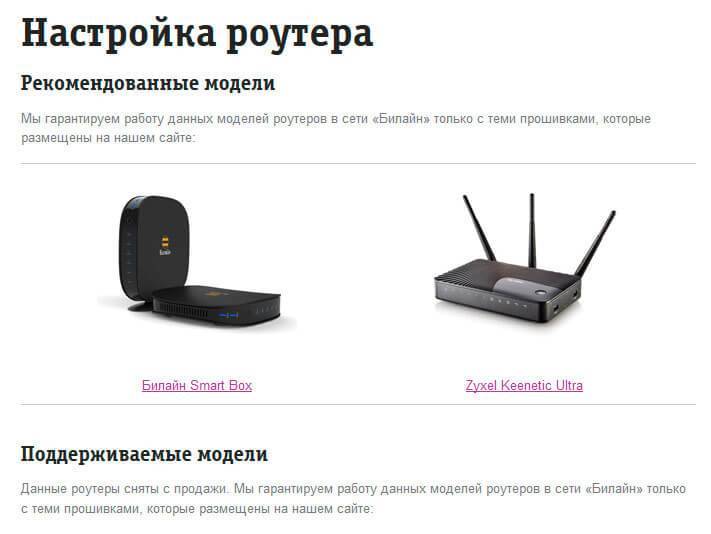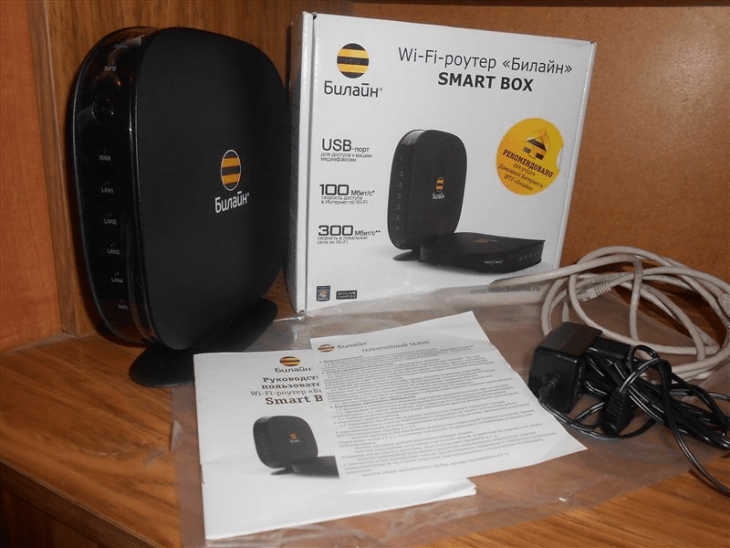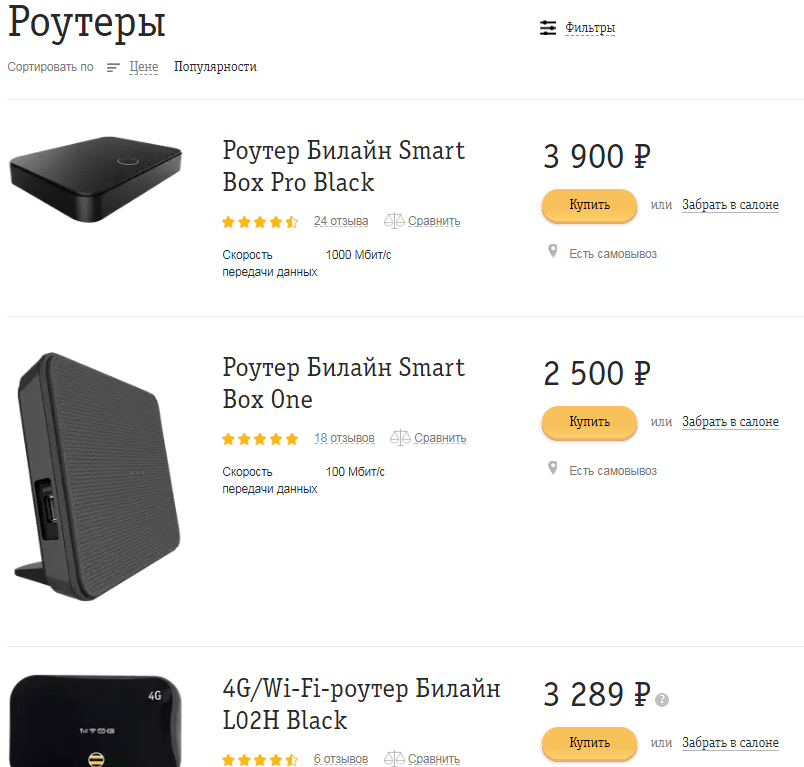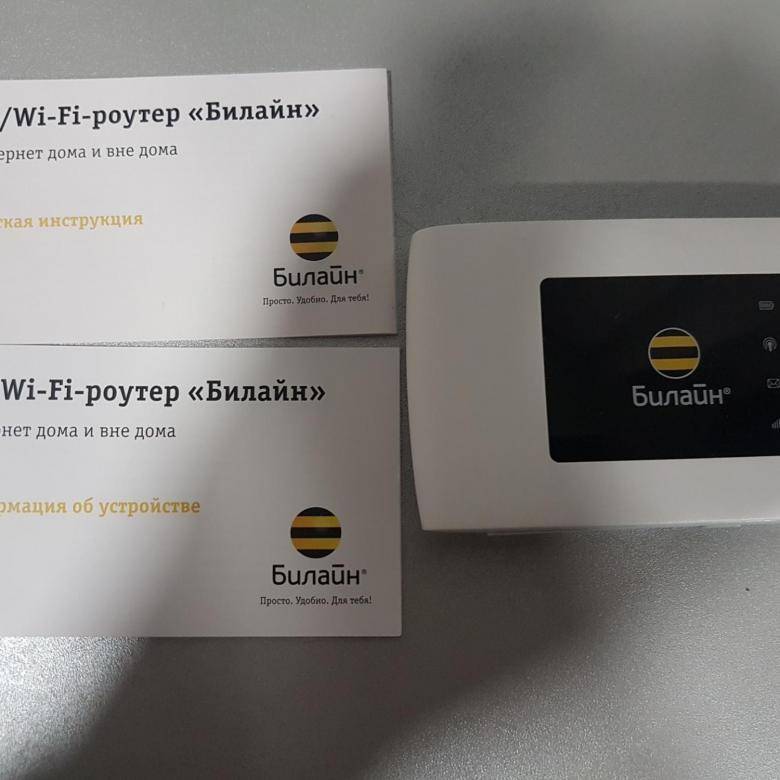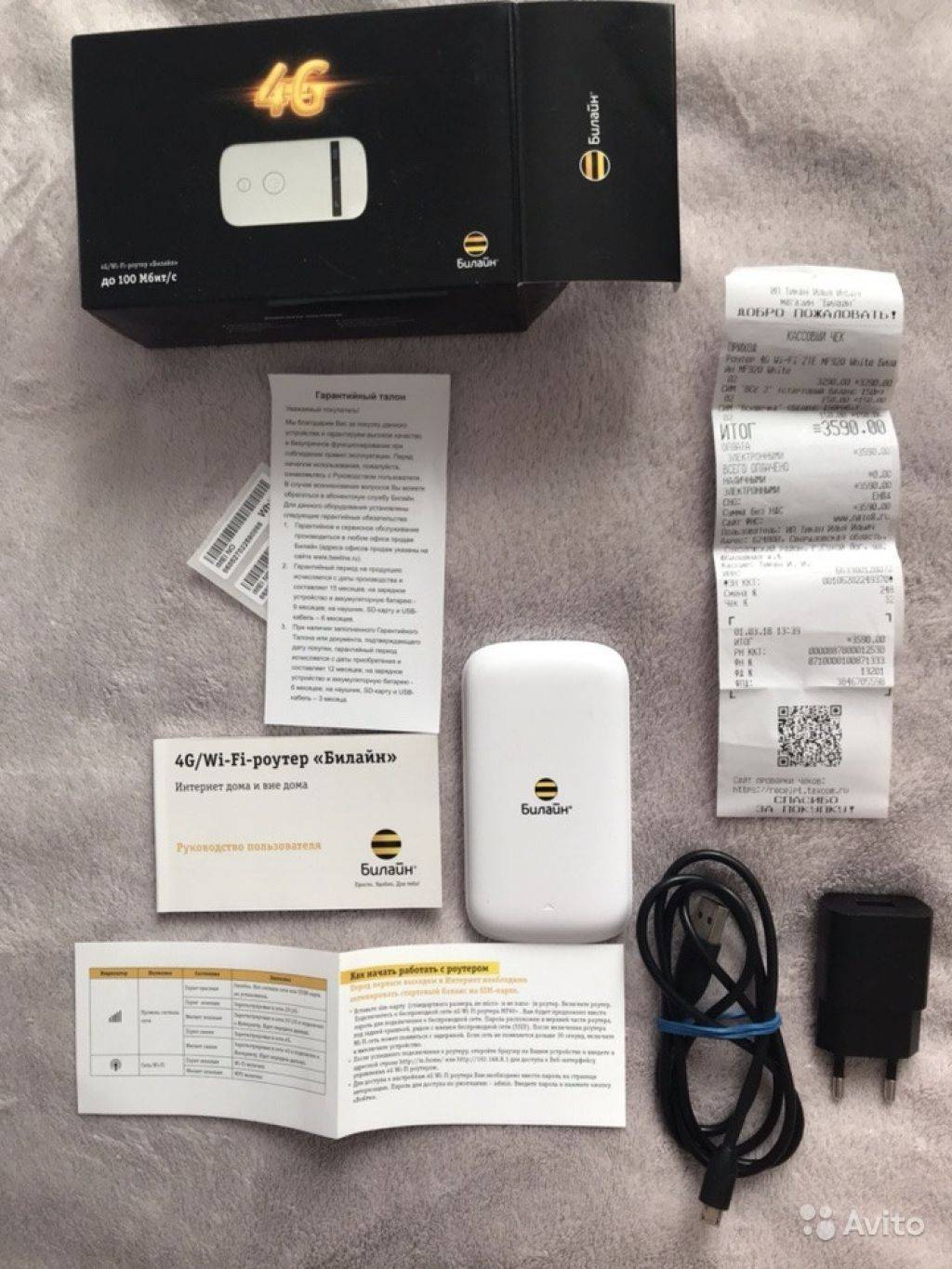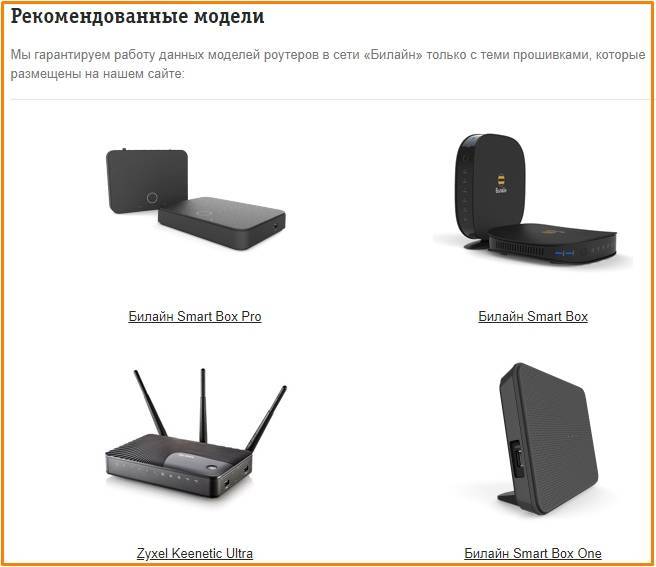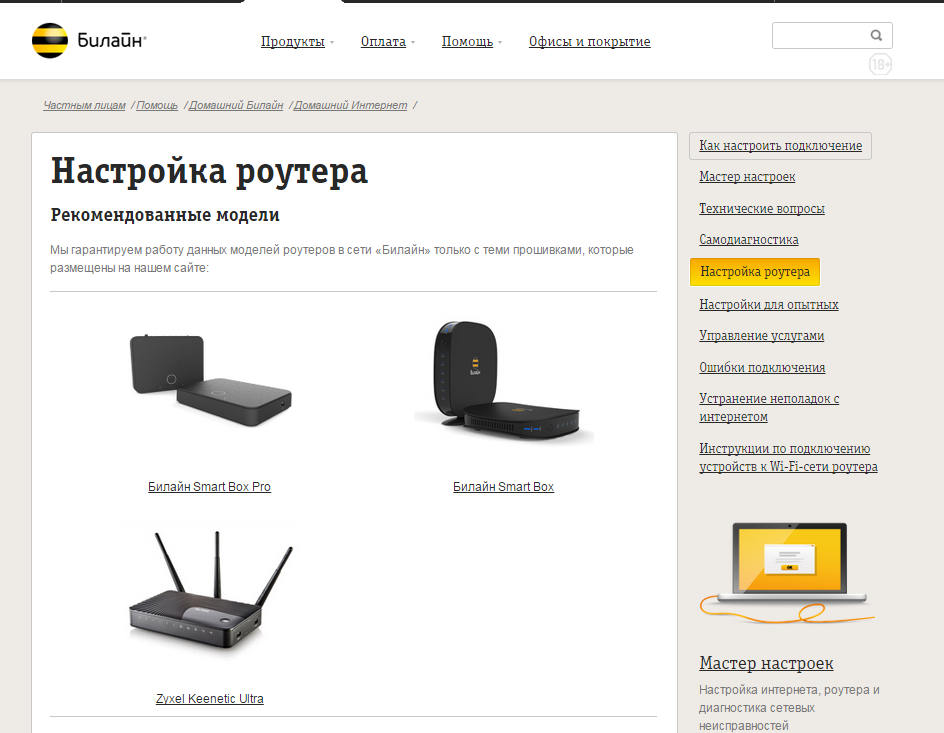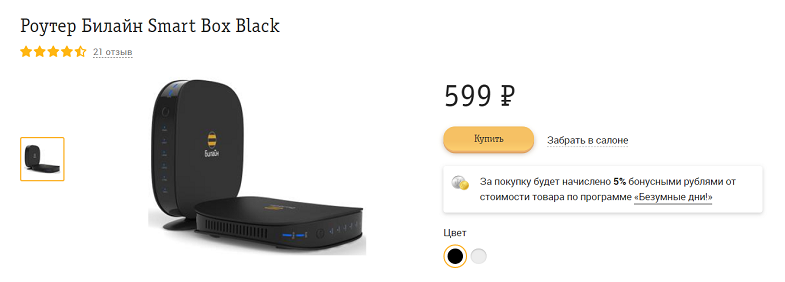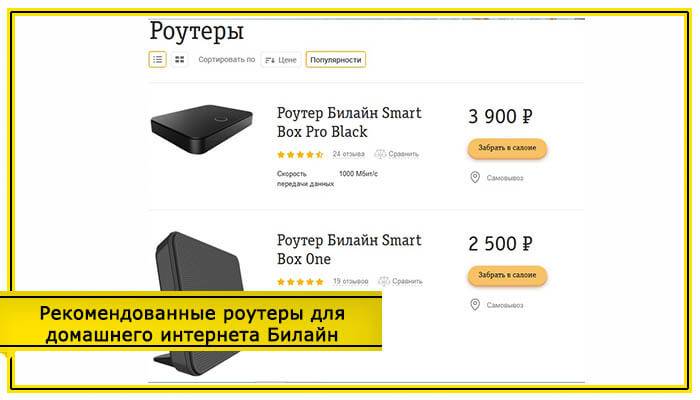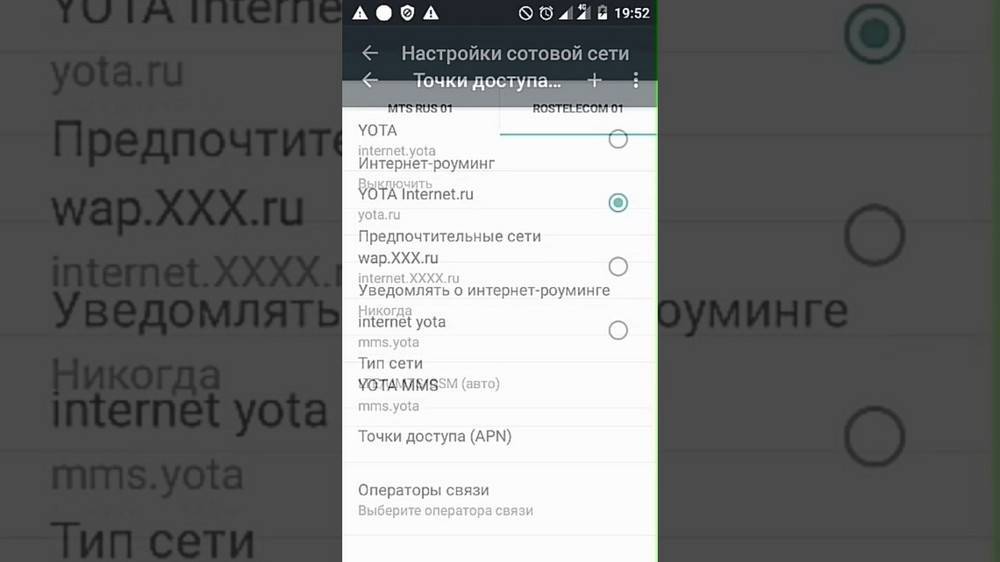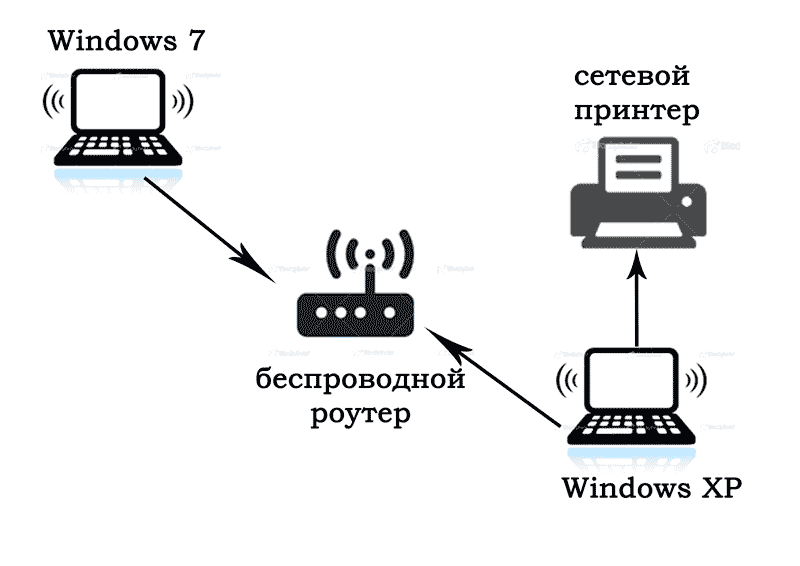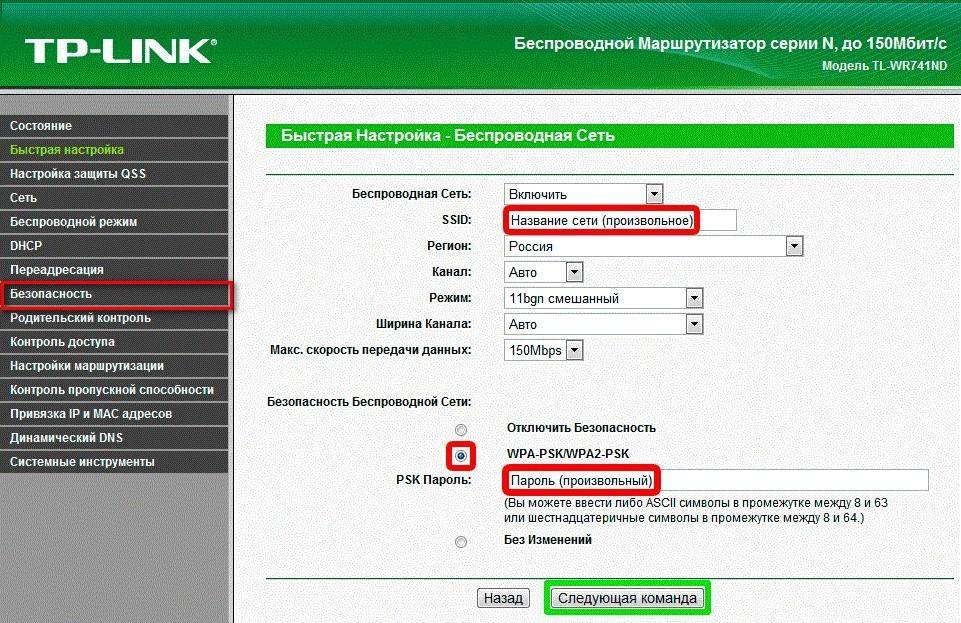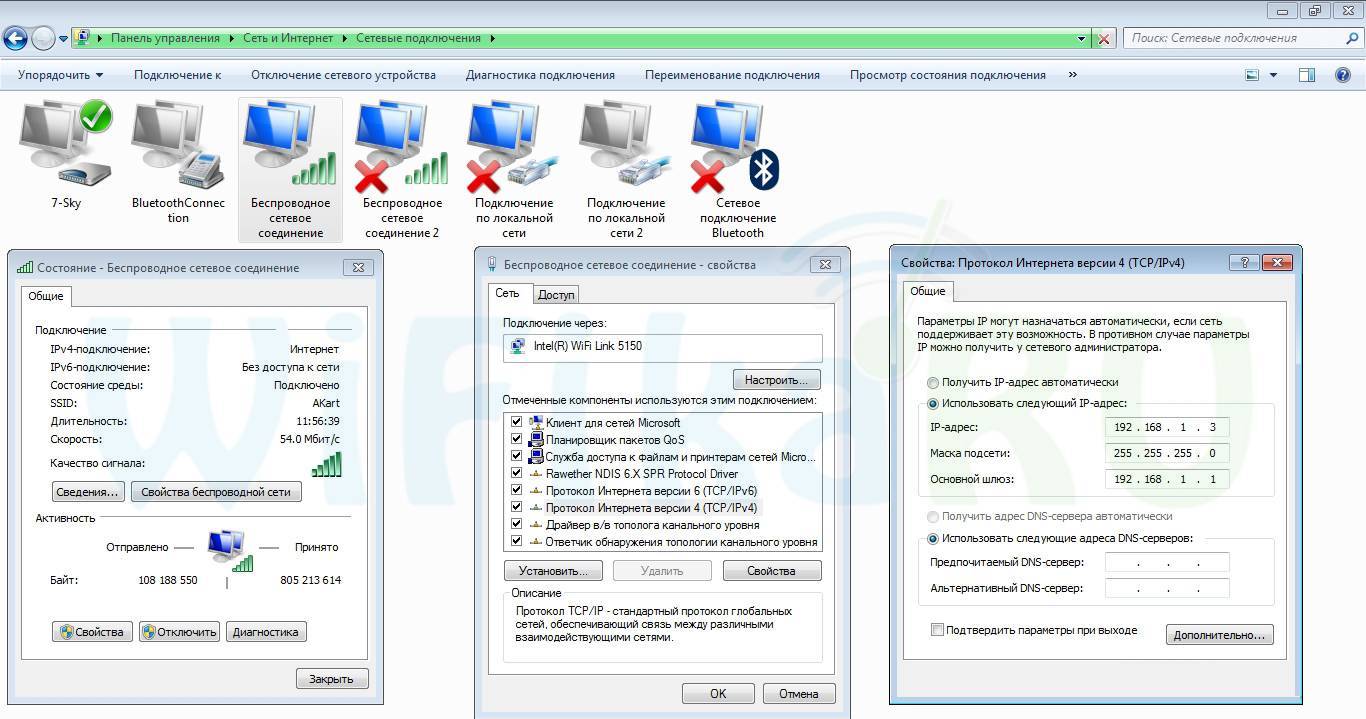Характеристики и особенности настройки
В таблице представлены Wi-Fi USB-модемы Билайн, с описанием характеристик, технических особенностей и возможностей:
| Название | Скорость Мбит/сек | Артикул | Параметры, мм | Стоимость, руб. | Примечание |
| Huawei E3370 Black | 100 | 4018000280 | 88х28х11,5 | 2590 | Отсутствует поддержка VoIP |
| ZTE MF833R Black | 150 | 3818000340 | 93,8х28,6х13,5 | 2590 | Есть разъем USB 2.0 |
| Huawei E3370 White | 100 | 4018000290 | 88х28х11,5 | 2590 | Выдержал тест в горах на отлично |
| Huawei E3533 Black | 21,6 | 4018000230 | 68х25,8х7 | 799 | Нет 4G |
| ZTE MF833T LTE Black | 150 | 3818000310 | 93,8х28,6х13,5 | 2590 | Имеет две внутренние антенны |
| ZTE MF823D White, Black | 150 | 3818000250 | 90,5х29,4х12,8 | 2590 | Питание от от USB-порта |
| 1K6EWhite, Black | 150 | 0918000090 | 88х30х13,4 | 2590 |
По отзывам пользователей из этого списка выделяется модель — ZTE MF833T LTE. Другие характеристики:
- Материал изготовления – пластик.
- Вес от 28 до 50 грамм.
- Поддержка любого G-разрешения.
- Управление – web-интерфейс.
- Емкость microSD – 32 Гб.
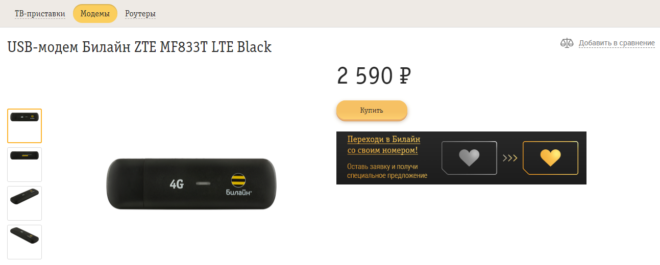
Установка прибора стандартная. Инструкция:
- В слот устанавливается симка.
- Чтобы подключить, аппарат вставляется в компьютер.
- Совершается переход в папку устройства.
- Выбирается иконка нового оборудования «Билайн». После активации программа покажет во всплывающем окне сообщение «Подключено».
Поддерживаемые модели
Следует выбирать совместимые с остальной техникой модели. Если приобрести старый прибор, то он не сможет корректно функционировать. Перед походом в магазин или заказом оборудования через интернет, стоит изучить список актуальных моделей, которые подходят для скоростного интернет-соединения или спросить об этом консультанта:
| ZyXEL Keenetic | Asus | TP-LINK | D-Link |
| Lite Start Giga 4G Omni Viva Extra Lite 2 | RT-N56U RT-N65U RT-N14U RT-N11P RT-N66U RT-N12 RT-N16 RT-AC68U RT-AC66U | TL-wr841n, wr840n TL-wr842nd, wr941nd TL-wr1043nd, 1042nd TL-wr941n, wr940n TL-wdr4300 TL-wr1043 TL-wdr3600, wdr3500 TL-wr841hp ArcherC7 | DIR 300NRU B1-B3 B5 B6 C1 DIR 320 DIR 615 DIR-815/S |
Авторизацию можно пройти самостоятельно. Выбирая роутер оператора Билайн, клиент получает универсальный маршрутизатор. Прибор можно перепрошивать, сбрасывать настройки, менять компанию, предоставляющую услуги связи.
Где можно приобрести?
Если пользователь не собирается пользоваться сторонними устройствами и собирается воспользоваться фирменными магазинами сотового оператора, стоит:
- авторизоваться в личном кабинете;
- зайти на страницу с перечнем товаров;
- купить понравившийся;
- получить технику в ближайшем салоне связи.
Список торговых точек сети представлен на официальном сайте, поэтому поиск нужного салона не вызовет у пользователей сложностей.
Стоит добавить, что стоимость оборудования варьируется от 2500 до 3900 рублей. При этом в указанную цену входит не только сам выбранный клиентом прибор, но и тарифный план.
Выбор альтернативной тарификации или отказ от сим-карты способны изменить стоимость. Более подробную информацию удастся получить, связавшись с консультантами контактного центра. Они не только расскажут о действующих расценках, но объяснят, как произвести покупку и опишут основные характеристики выбранной техники.
Лучшие роутеры 2020 года
Но все же давайте рассмотрим несколько моделей роутеров, которые, наверное, я мог бы советовать в 2020 году. Это такие не очень дешевые и не очень дорогие варианты, которые скорее всего подойдут большему количеству людей. Так же в конце рассмотрим несколько моделей Wi-Fi Mesh систем.
1. TP-Link Archer A7
Хороший вариант маршрутизатора для дома или квартиры.

В нем есть все, что необходимо:
- Поддержка двух диапазонов и соответственно стандарта 802.11ac.
- Гигабитные порты.
- USB-порт.
- Простой и понятный веб-интерфейс, управление через приложение.
- Прикольный внешний вид.
Из похожих моделей можете еще посмотреть Archer C1200, Archer A6, Archer C7 и более дорогой и производительный Archer A9.
Так же можете почитать мой обзор маршрутизатора TP-Link Archer A7.
Asus RT-AC1750U или Asus RT-AC65P
Интересные модели, производительности и функционала которых точно будет достаточно для домашнего использования. Двухдиапазонные, с гиагбитными портами и USB-портом стандарта 3.1. Необычный внешний вид.

Если хотите проверенный временем роутер, то у ASUS это модели RT-AC58U, RT-AC66U, RT-AC1200G+. Только внимательно изучайте технические характеристики.
D-Link DIR-878, DIR-853, DIR-825
Все три роутера двухдиапазонные (2.4 ГГц и 5 ГГц) и с гамбитными WAN/LAN портами. D-Link DIR-878, например, более дорогой. Но он самый производительный и быстрый. И почему-то без USB. D-Link DIR-825 самый доступный вариант, который отлично подойдет для небольшой квартиры или дома.

Если нужен более доступный вариант, посмотрите D-Link DIR-806A. Но он без гигабитных портов.
Keenetic Viva KN-1910
У производителя Keenetic достаточно большая линейка интернет-центров (маршрутизаторов). Одна из оптимальных (по характеристикам и цене) моделей – Keenetic Viva. Конечно же это двухдиапазонная модель. WAN/LAN порты поддерживают скорость до 1 Гбит/с, скорость по Wi-Fi до 1267 Мбит/с. Есть два USB-порта. Поддержка 3G/4G модемов, отличный веб-интерфейс. Может использоваться как ADSL модем, после покупки и подключения адаптера Keenetic Plus DSL.

У Keenetic есть как более доступные и простые модели (например, Keenetic Speedster, Keenetic Extra), так и более продвинутые и соответственно дорогие (Keenetic Giga, Keenetic Ultra). Это, наверное, один из лучших роутеров для дома на 2020 год.
Netis WF2780

У меня был такой Netis WF2780, нормальный вариант. Особенно, когда бюджет ограничен, но хочется взять современный роутер.
Возможно, будет интересно почитать: Netis WF2780 – обзор, настройка, отзывы
Есть еще более производительная, игровая модель Netis WF2681 в красном корпусе.
Tenda AC9 и Tenda AC10U
Еще парочка недорогих, современных роутеров, но уже от производителя Tenda. Достаточно серьезные маршрутизаторы, с отличными характеристиками. Оба двухдиапазонные и с гигабитными портами. Так же есть USB-порт.

Почитайте мой обзор Tenda AC9 и Tenda AC10U.
Есть еще более доступные варианты (из двухдиапазонных). Например, Tenda AC5 или Tenda AC8.
Mercusys AC12G
Еще один доступный производитель. И самый популярный их роутер – Mercusys AC12G. Я советую рассматривать именно Mercusys AC12G. Там есть еще более дешевый Mercusys AC12, но он без гигабитных портов. Но как вариант, если вам не нужны быстрые WAN/LAN порты, то можете посмотреть и AC12.

Эта модель была у меня на обзоре: Обзор маршрутизатора Mercusys AC12.
Xiaomi Mi WiFi Router 4A Gigabit Edition
Если рассматривать маршрутизаторы от Xiaomi, то в 2020 году я выбирал бы модель Mi WiFi Router 4A Gigabit Edition. Вернее, я неверное вообще не покупал бы роутер Xiaomi. Нет, не потому что они какие-то плохие, просто они мне не очень нравятся. Да и у многих возникают разные проблемы в процессе настройки. Но если вы любите технику от Xiaomi, то рассмотрите Mi WiFi Router 4A Gigabit Edition.

Это обычный двухдиапазонный маршрутизатор с гиагбитными портами. Есть еще более доступная модель Mi WiFi Router 4A. Без гигабитных портов
Внешний вид и цена на эти роутеры конечно привлекает внимание покупателей
Варианты от других производителей
- MikroTik: hAP ac², hAP ac lite tower, hAP ac.
- Huawei: модель Huawei WS5200.
- Totolink: модель A3002RU 6617.
- Strong 750.
Обратите внимание, что я выше рассматривал только оптимальные (по моему мнению) модели маршрутизаторов, которые подходят для домашнего использования, и которые можно рекомендовать к покупке даже в конце 2020 года. И скорее всего они будут актуальные и в 2021 году
В продаже есть огромное количество других, как более доступных, так и более дорогих и продвинутых маршрутизаторов. Выбирайте модель исходя их ваших требований и бюджета. Но я бы не советовал сильно экономить на роутере.
Обзор моделей
Для выбора лучшей модели рассмотрим, какие роутеры предлагает Билайн.
Стационарные
«Билайн» предлагает своим клиентам три модели роутеров для домашнего интернета. Устройства отличаются своими характеристиками и ценой. Все они прошиты под оператора и использовать такой маршрутизатор в сети другого провайдера можно только после разблокировки.
Роутер Билайн Smart Box One
Устройство начального уровня для непритязательных пользователей, которые подключаются к интернету на скорости до 100 Мбит/сек.
Хотя роутер двухдиапазонный и работает на частотах 2,4 и 5 ГГц, скорость передачи данных в беспроводной сети невелика – до 300 Мбит/сек. Антенна встроенная.
Для подключения устройств по кабелю есть четыре сетевых порта работающих на скорости 100 Мбит/сек. Имеется разъём USB 2.0.
Достоинство этого роутера – поддержка диапазона 5 ГГц. В остальном, по своим параметрам это обычное бюджетное устройство с довольно слабым сигналом Wi-Fi и невысокой скоростью. При этом стоимость его вовсе не бюджетная. За такие деньги можно приобрести роутер гораздо мощней и функциональней. А бюджетные модели других производителей с подобными характеристиками стоят в два раза дешевле.
Роутер Билайн Smart Box Pro
Это двухдиапазонный Wi-Fi роутер для домашнего интернета. Устройство поддерживает стандарты связи 802.11a/b/g/n/ac. Максимальная скорость беспроводного соединения заявлена 867 Мбит/сек. Есть поддержка MIMO. Антенны встроенные, поэтому устройство выглядит компактно.
Проводной интерфейс представлен четырьмя гигабитными LAN-портами.
Имеется также один USB-разъём. Правда, подключить к нему гарантированно можно только флешку или жёсткий диск. Пользователи отмечают проблемы с поддержкой принтеров и USB-модемов.
Устройство позволяет в полной мере воспользоваться преимуществами высокоскоростного интернета. Подойдёт для просмотра онлайн-видео и игр.
Роутер Билайн Smart Box Turbo+
Самый продвинутый домашний роутер от «Билайн». Устройство работает в двух диапазонах 5 и 2,4 ГГц. Общая максимальная скорость передачи данных заявлена 2000 Мбит/сек. Антенны встроенные 4×4 для 5GHz MUMIMO, 2х2 для 2,4GHz.
4 порта LAN и порт WAN работают на скорости 1000 Мбит/сек, что позволяет подключиться к интернету на высокой скорости. Оборудован портом USB 3.0.
Маршрутизатор обеспечивает одновременную работу в сети нескольких устройств на высокой скорости. Оптимальный выбор для квартиры, где одновременно используются ПК, ноутбук, ТВ и игровые приставки.
Карманные
«Билайн» предлагает своим клиентам пять карманных 4G LTE роутеров для мобильного интернета. Устройства незначительно отличаются по характеристикам и цене. Все они прошиты фирменной прошивкой оператора и не требуют специальной настройки. Можно приобрести как с СИМ-картой «Билайн», так и отдельно. Однако работа в сети другого оператора потребует разблокировки.
4G/Wi-Fi-роутер Alcatel One Touch Y850V0
Устройство работает в 3G/4G сетях на скорости до 50 Мбит/сек. Поддерживается стандарт беспроводной связи 802.11n.
Зато, при не слишком выдающихся скоростных характеристиках, роутер укомплектован батареей ёмкостью 3000 мАч, что позволяет обеспечить длительную автономную работу без подзарядки.
4G/Wi-Fi-роутер Билайн MF90+
Позволяет загружать данные в 4G сети на скорости до 100 Мбит/сек. Поддерживает стандарты Wi-Fi 802.11b, 802.11g, 802.11n. Есть возможность одновременного подключения десяти беспроводных устройств.
Оснащён слотом для карт MicroSD, что позволяет использовать его как хранилище данных.
4G/Wi-Fi-роутер Билайн S23
Работает на скорости до 150 Мбит/сек. Заряжается от компьютера через USB-порт.
Есть слот для карт MicroSD. Весит всего 80 грамм.
4G/Wi-Fi-роутер Билайн ZTE MF 920
Предназначен для работы в 3G/4G сетях. Скорость загрузки данных составляет 150 Мбит/сек. Устройство поддерживает стандарты 802.11b, 802.11g, 802.11n, 802.11a и может обслуживать до восьми клиентских устройств одновременно.
Вес устройства 92 грамма.
4G/Wi-Fi-роутер Билайн L02H
Устройство работает на скорости 150 Мбит/сек. Одновременно по Wi-Fi можно подключить десять клиентов.
Особенности этой модели – мощный аккумулятор 2050 мАч, слот для карт памяти MicroSD и компактный размер.
Настройка роутера на интернет
Вне зависимости от модели билайновского роутера, настройка подразумевает прохождение нескольких этапов:
- После того как основной провод вставлен в разъем InternetEthernet и соединен с компьютером, проводится вход в браузер.
- Вносится ссылка. IP адрес, который необходимо ввести, прописан на дне роутера: 192.168.1.1.
- Вход в систему потребует ввода usernamepassword. В обеих строках пишут – admin.
Рекомендуем: Самостоятельная настройка интернета Beeline
Asus
Когда получен доступ в систему, дальнейшие действия по Asus определяет инструкция:
- Выбрать страницу подключения – WAN или Internet.
- Зайти в раздел «Тип соединения», выбрать: L2TP или L2T+динамический IP.
- Ввести логин и пароль. Их предоставляет компания во время заключения пользовательского соглашения.
- Заполнить разделы: имя хоста и PPTP/L2TP — tp.internet.beeline.ru.
- Подтвердить действия.
Настройка Wi-Fi требует перехода во вкладку Wireless. Вписывается название соединения по своему усмотрению. Далее необходом выбрать тип сетевой аутенфикации: WPA-Personal, а также прописать личный пароль, сохранить внесенные данные.
TP-Link для Билайн
Входить в сеть необходимо по стандартному алгоритму. Применение следующей инструкции позволит настроить роутер TP-Link на ноутбуке после того, как осуществлен вход в систему:
- Выбрать вид подключения: WAN или Internet.
- Внести пароли и коды.
- Прописать хостовое имя — PPTP/L2TP, tp.internet.beeline.ru.
- Нажать клавишу «Принять настройки».
- Придумать защитный пароль. Выбрать сеть WPA-Personal. Сохранить данные.
Smart Box
Подключаться и устанавливать сетевое соединение на Смарт Боксе рекомендуется по следующему алгоритму:
- После авторизации выбрать «Быстрая настройка».
- Зайти в «Домашний интернет». Выбрать сеть – Beeline.
- Ввести данные, указанные в договоре провайдера.
- Перейти в блок «Wi-Fi-сеть роутера», при желании сменить название и пароль.
- Вернуться в раздел «Гостевая Wi-Fi сеть», повторно заполнить пароли/коды.
Если подключается ТВ-приставка, то совершается переход во вкладку «Билайн ТВ». Там указывается LAN-порт роутера, затем подтверждается сохранение введенных параметров
В конце важно перезагрузить оборудование, а затем проверить работоспособность сети
Zyxel Keenetic Ultra
Настраивать роутер от компании Билайн следует по ускоренной методике. После того как нажата клавиша «Веб-конфигуратор», действия проводятся по следующему алгоритму:
- Устанавливается новый пароль.
- Применяются параметры.
- В графе «Сеть» выбирается беспроводной вариант подключения.
- Изменяется название сети.
- техника перезагружается, проверить подключение.
Wi-Fi роутер Билайн
Перенастраивать соединение вай-фай придется при сбое системы. Подключение выполняется в несколько этапов:
- Найти в нижней панели кнопку «Сеть Wi-Fi».
- Подтвердить соединение через провайдера Beeline.
- Зайти в интернет-браузер, указать маршрут: 192.168.10.1. Ввести стандартный логин/пароль.
- Открыть список основного меню. Выбрать «Основные настройки», затем — «WAN».
- Проставить отметки шифрования: в WPA – TKIP, в WPA2 – AES.
Рекомендуем: Как правильно настроить точку доступа В конце стоит убедиться, что пароль защиты сохранен. Для этого стоит повторно зайти во вкладку «Безопасность».
Практически каждый роутер можно настроить самостоятельно, если следовать описанной мастерами инструкции. При возникновении сложностей можно обратиться за помощью к оператору.
Информация актуальна! Страница была обновлена 13 марта 2020 года.
Один из распространенных вопросов клиентов компании Beeline — как настроить Вай Фай роутер Билайн для его корректной работы, а в дальнейшем по какому принципу подключать к нему устройства (телевизор, смартфон или ПК). Приведенная ниже инструкция позволяет правильно сделать работу в процессе ввода настроечных данных.
Особенности настройки по моделям роутера
Суть всегда примерно одинаковая, но конкретные модели роутеров могут иметь некоторые различия. Ниже описываются инструкции с советами.
Настройка роутера Asus для Beeline
Настройка роутера Asus не слишком сложна. При получении доступа в систему дальнейшие действия определяются инструкцией:
- указывается страница подключения — Internet либо WAN;
- в «типе соединения» либо L2TP или L2T+динамический IP, в зависимости от того, что у вас;
- заполняются разделы имя хоста и PPTP/L2TP — прописываем tp.internet.beeline.ru;
- подтверждение.
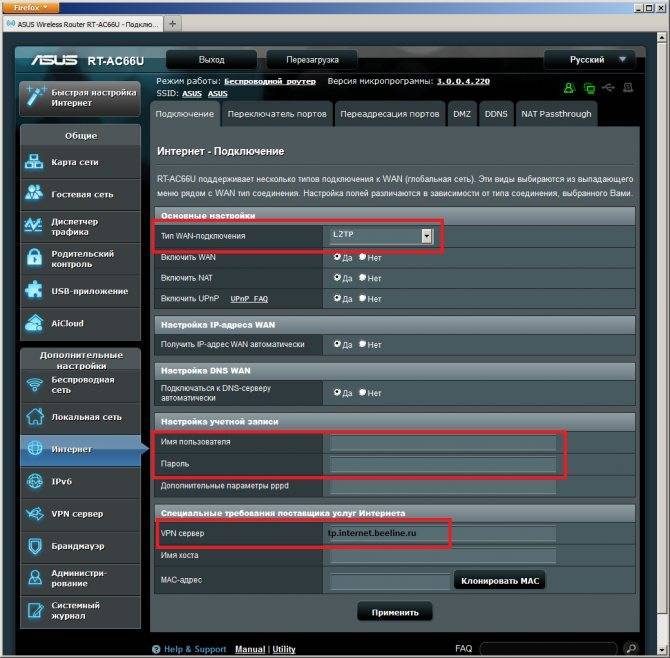
Чтобы окончательно настроить вайфай, следует зайти во вкладку Wireless. Назвать соединение можно как удобно, это просто как название папки в Windows, ни на что не влияет, кроме комфорта пользователя.
Настройка роутера TP-Link для Билайн
Настройка роутера TP Link также не составит большого труда:
- опять же выбираем WAN/Internet;
- вводим коды, пароли;
- хостовое имя то же самое tp.internet.beeline.ru;
- принимаем настройки;
- указываем сеть WPA-Personal, сохраняем данные.
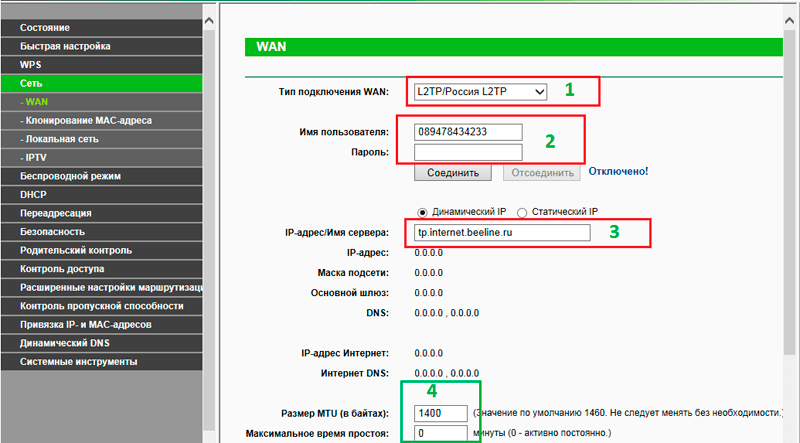
Настройка роутера Zyxel для Beeline
Первые две настройки были практически идентичными и при этом всё равно простые. А настройка роутера Zyxel (настройки Zyxel Keenetic) ещё проще. После нажатия кнопки «Веб-конфигуратор» для установки на повышенной скорости порядок действий следующий:
- ставится новый пароль;
- применяются параметры;
- в «Сеть» отмечается беспроводное подключение;
- ставится название сети;
- теперь перезапускаем компьютер и проверяем — всё!
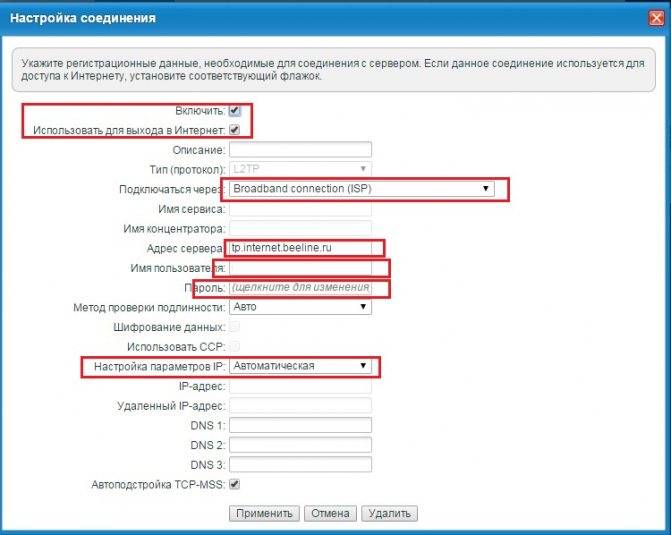
Рекомендованные модели роутеров от Билайн
Для рекомендует 4 доступных в продаже wifi роутера из линейки “Смарт-Бокс” с оптимизированной прошивкой под работу в сети. Они автоматически авторизуются и быстро настраиваются на работу в интернете через веб-интерфейс, не режут скорость на безлимитных тарифах.
Мнение эксперта
Виктор
Монтажник Билайн. 8 лет в компании. Знает всё про домашние услуги компании.
Кроме того, можно посещать кабинет (личный) для управления услугами и настройки платежных данных, открывать местные сайты, доступные в регионе проживания, при отрицательном балансе счета.
СмартБокс – Турбо-Плюс
Этот новый маршрутизатор обладает высокопроизводительными процессором и памятью, которые обеспечивают максимальную пропускную способность до 2 Гбит/сек. Модуль Wi-Fi с несколькими интегрированными в корпус антеннами работает одновременно в двух диапазонах – 2.4 и 5 ГГц, позволяя подключать до 19 устройств. На каждую частоту создается своя сеть. Чтобы повысить скорость беспроводной связи, в этот маршрутизатор внедрена поддержка стандарта “АЦ” и режима множественной передачи – MIMO.
Устройство оснащено гигабитными Ethernet-портами. Для подключения сетевых накопителей есть высокоскоростное USB-гнездо 3-ей версии, подходящее также для . Для работы с фирменной телеприставкой есть поддержка прокси-сервера IGMP. Подключение к интернету осуществляется при помощи протоколов L2TP и Static IP. Имеется поддержка серверов FTP и DHCP и системы “умный дом”.
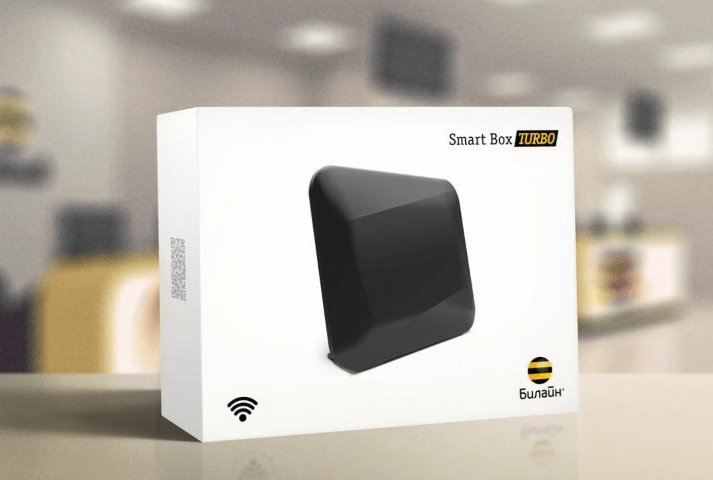
Smart Box One
Этот бюджетный маршрутизатор хорош тем, что позволяет передавать данные на скорости до 100 Мбит/сек благодаря быстрым Ethernet-портам. Встроенный 2-диапазонный модуль Wi-Fi функционирует в режимах точки доступа и гостевой сети. Smart Box 1 поддерживает установку связи по статическому и динамическому IP, а также через L2TP и совместим с сервисом “БиЛайн-ТВ”. Маршрутизатор рекомендован к использованию на тарифах «Фантастический» и «Бомбический».
Smart Box Professional
Этот маршрутизатор отличается от других роутеров Билайна Wi-Fi-модулем нового поколения, обеспечивающим более широкий радиус беспроводной сети и поддерживающим одновременное функционирование в 2 диапазонах. Еще одно преимущество над предыдущими роутерами – это 2 USB-порта. Устройство может работать в качестве репитера, расширяющего покрытие Wi-Fi. Режим выбирается с помощью физического переключателя на корпусе. Маршрутизатор обладает стильным дизайном с возможностью крепления на стене.
Какой вай-фай роутер подойдет для «Билайна»
Маршрутизаторы должны обладать техническими параметрами, которые обеспечивают выход в сеть в соответствии с современными требованиями. А именно:
Поддерживать стандарт беспроводных сетей 802.11ас. Такие устройства используют диапазон частот 5 Ггц. Они защищают связь от помех из-за соседских роутеров и, как следствие, обеспечивают более высокую скорость соединения. Допускаются роутеры с другими стандартами – 802.11b/g/n, но при использовании таких устройств в многоквартирных домах повышается вероятность возникновения помех на линии и падения скорости. Иметь WAN– и LAN–порты с разъемом Fast Ethernet. Количество LAN-портов необходимо подбирать под свои потребности
Если вы планируете подключать к роутеру напрямую компьютер, телевизор, приставки или другие устройства, при выборе обращайте внимание на количество разъемов. Иметь USB-порт
Разъем этого типа необходим для подключения сетевого накопителя, флешек, принтеров. Поддерживать скоростные тарифы. Проверьте пропускную способность маршрутизатора и сопоставьте ее со скоростью интернета по тарифу. Если значение, указанное в параметрах маршрутизатора ниже, чем скорость по тарифу, она будет обрезаться. Это значит, что вы не сможете пользоваться быстрым интернетом и переплатите за тариф.
Обратите внимание, что связь «Билайн» использует для работы зашифрованный VPN. Это создает дополнительную нагрузку на маршрутизатор, поэтому также необходимо обращать внимание на мощность оборудования

Какой роутер подходит для интернета «Билайн» под эти требования? Компания предлагает:
- Фирменные маршрутизаторы.
- Неавторизованные поддерживаемые роутеры.
- Устаревшие модели.
- Неподдерживаемые маршрутизаторы.
Фирменные роутеры – это оборудование, которое выходит под брендом «Билайн». Такие устройства:
- Просто выбрать – при подключении тарифа консультант посоветует маршрутизатор, лучше всего удовлетворяющий требованиям сети.
- Легко устанавливать – оборудование уже прошито и настроено.
- Обслуживаются провайдером – если у вас возникла проблема с устройством, мастер технической поддержки поможет ее решить.
Неавторизованные рекомендованные – это маршрутизаторы, которые выпускаются под брендами других компаний, но обслуживается провайдером. Такие устройства:
Поддерживаемые маршрутизаторы – это те модели устройств, которые сняты с продажи, но работают с прошивками провайдера. Оператор связи осуществляет их обслуживание.
Устаревшие роутеры – оборудование, которое раньше входило в список рекомендованного, но технически устарело. Его поддержка больше не осуществляется.
Неподдерживаемые маршрутизаторы – оборудование, которое не тестировалось провайдером, за его работу компания не отвечает. Актуальную информацию о том, какой роутер работает с «Билайн» и поддерживает обслуживание, можно найти на сайте компании или узнать у оператора горячей линии.
Как выбрать роутер и на что обращать внимание
Прежде всего стоит отметить, что приобрести маршрутизатор можно в любом магазине или салоне, если они работают в направлении электроники. Существуют как универсальные, так и фирменные устройства, разница лишь в цене с качеством
Чтобы онлайн подключения не стали разочарованием, а скорость передачи данных не пропадала беспричинно, рекомендуется обратить внимание на высокоскоростные модели, выпускаемые именно специализированными фирмами, которые поставляют услугу в виде интернета. При выборе техники уделите внимание следующим нюансам:
Большую роль в качестве работы играет ширина канала роутера – именно она влияет на скорость передачи информации с вашего компьютера.
Обязательно учитывайте количество устройств, планируемых к подключению.
Также важно место расположения будущей покупки и внутреннее наполнение электронного передатчика (некоторые модели могут оказаться бесполезными, если расположить их далеко от оконного проема)
Чем мощнее характеристики маршрутизатора, тем выше будет качество интернета.
Если вы решили купить роутер для Билайн интернета, обратите внимание на то, поддерживает ли техника стандарт wi-fi 802.11ас – это предусмотрено в более современных моделях и является плюсом для устройства. Также важны следующие технические характеристики:
- Максимальный порог скорости. Чем выше максимальный показатель передачи данных, тем лучше будет работать интернет.
- Стандарт беспроводного сигнала wi-fi.
- Какое количество USB портов встроено, предусмотрены ли WAN и LAN.
- Размер, тип устройства.
Также значение имеет страна, в которой произведено устройство.
Качество работы маршрутизатора зависит от его функциональности и сборки. Если вы не в силах выбрать устройство самостоятельно, обратитесь за помощью к консультанту магазина, в котором вы собираетесь сделать приобретение.
Статья по теме — как настроить интернет Билайн через кабель (с роутером и без).
Характеристики роутера от Билайн
Практичный прибор 4G/Wi-Fi MF90+ гарантирует высокоскоростное соединение, раздачу трафика сразу на 10 устройствах одновременно.
| Наименование | Описание |
| Артикул | 3818000260 |
| Производитель | Китай |
| Управление | web-интерфейс |
| Сети | Wi-Fi, 2, 3 и 4G |
| Стандартная поддержка | 802.11b, 802.11g, 802.11n, WEP, WPA, WPA2 |
| Протоколы доступа | PPTP, L2TP, PPPoE |
| Скоростной режим приема/передачи | 150 Мбит/с |
| Вид слота для сим-карты | формат micro SD |
| Совместимость с оперативными системами | Apple Mac OS X: 10.10, OS X 10.9, 10.8; Windows 8.1: 64bit, 32bit, 8 64bit, 7 64bit |
| Емкость аккумулятора | 2050 мА*ч |
| Цена | 3290 руб. |
Советы провайдера
Выбирать роутер для Wi-Fi от Билайн следует из новых моделей. Специалисты Билайн, помимо основных критериев, рекомендуют обратить внимания на:
Стабильность работы. Бюджетные варианты не смогут предложить высокую скорость и проводить качественную раздачу сразу нескольким приборам. Тарифный план
Выбирая тарификацию, важно проанализировать лимиты. Иногда сбои в работе интернета относятся не к оборудованию, а к ограниченному пакету оператора
Мощность процессора своего компьютера, совместимость роутера с другой техникой. Зависание, сбои иногда связаны с неспособностью операционной системы принимать такую нагрузку. Удобный интерфейс, легкость подключения прибора, установки и настройки оборудования. Помощь специалистов – платная услуга. Билайновские роутеры просты в управлении, поэтому провести установку сможет даже неопытный пользователь.
Обзор технических показателей роутеров Билайн:
| Описание | Характеристика |
| Режимы | DHCP-клиент, Static IP, L2TP |
| Wi-Fi | 802.11b/g/n+802.11ac 867Mbps, 2.4GHz и 5GHz Dual Band, Гостевая |
| WAN/LAN | WAN — 1 Gigabit Ethernet LAN-4 Gigabit Ethernet |
| USB-порт | Есть, 2 — USB 2.0 |
| Поддержка IPTV | Выделенный LAN-порт и IGMP proxy |
| Скорость соединения | от 60Мбит/с до 365Мбит |
| Wi-Fi-сеть роутера | Доступно беспроводное соединение |
| Диапазон частот 2,4 ГГц или 5 ГГц (выбрать) | Защита доступа, путем ввода уникального логина и пароля |
| Гостевая Wi-Fi-сеть | Настраивается беспроводная сеть для раздачи выделенной линии |
| Билайн ТВ | Подключается приставка |
https://youtube.com/watch?v=H9mJwTh2sD8
Как настроить WiFi роутер самостоятельно?
На самом деле, для настройки оборудования (роутера) вам не нужно вызывать специального мастера, вы сможете сделать все самостоятельно. Принцип и суть настройки/установки почти не отличается друг от друга, между таких моделей как: ASUS, TP-Link, Zyxel, DIR 300/600 и множества других.
Универсальный (подойдет для большинства) способ установки и настройки роутера
- 1. Выберите максимально центральное место в квартире, при установке роутера. Дело в том, что от места нахождения роутера, зависит уровень передаваемого сигнала. Иначе говоря, постарайтесь найти наиболее центральную точку для установки;
- 2. Вставьте кабель соединения в роутер (InternetEthernet);
- 3. Включите устройство и откройте в браузере IP адрес настройки (он указан под самим роутером, на наклейке) и введите username password (они тоже находятся под роутером);
- 4. Перейти к настройке роутера.